Ibland händer oförklarliga saker i Windows 10-universumet. Till exempel kan en tom fil utan namn plötsligt dyka upp på ditt skrivbord. Det är ganska konstigt, tycker du inte?
Vill du höra något främmande? Du kan radera den här mystiska filen så många gånger du vill, den kommer alltid tillbaka som någon sorts zombie.
Varför finns det en tom fil på mitt skrivbord?
Tomma filer på skrivbordet är vanligtvis rester av gamla Microsoft Office-installationer.
Om du försöker redigera filegenskaperna ser du att det inte är en riktig fil. Högerklicka på den så ser du att det inte finns något Egenskaper alternativ tillgängligt i snabbmenyn. Du har bara tre alternativ: Skära, Skapa genväg och Radera. Du kan inte ens dölja den filen. Det beror på att det inte är en fil, det är en systemikon.
Hur man permanent tar bort tomma filer från skrivbordet
Metod 1
- Öppna Registereditorn och navigera till följande sökväg:
- HKEY_LOCAL_MACHINE\SOFTWARE\Microsoft\Windows\CurrentVersion\Explorer\Desktop\NameSpace\
- Leta upp alla 138508BC-1E03-49EA-9C8F-EA9E1D05D65D och 0875DCB6-C686-4243-9432-ADCCF0B9F2D7 förekomster.
- Ta bort alla.
Andra användare åtgärdade det här problemet genom att ta bort följande nyckel: [HKEY_USERS\UserName\Software\Microsoft\Windows\CurrentVersion\Explorer\CLSID].
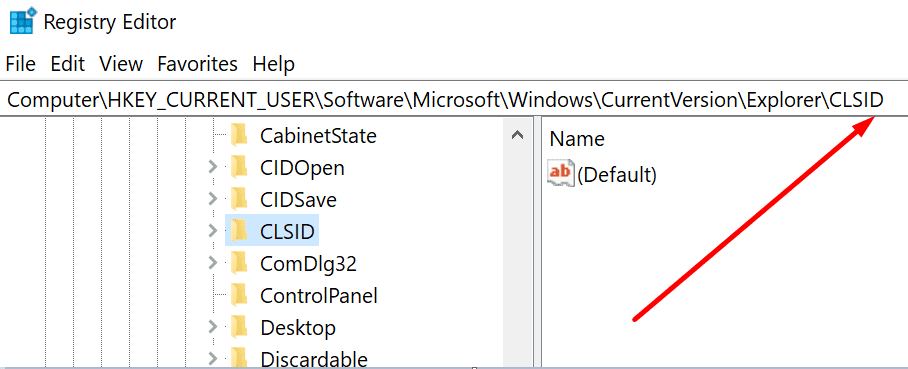
Metod 2
- Starta Registereditorn och gå till denna väg:
- HKEY_LOCAL_MACHINE\SOFTWARE\Microsoft\Windows\CurrentVersion\Explorer\MyComputer\NameSpace\
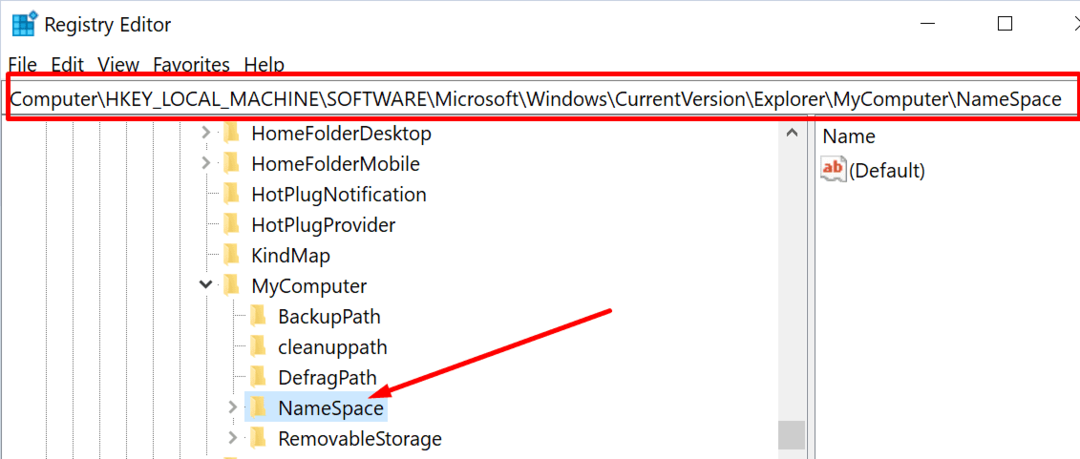
- HKEY_LOCAL_MACHINE\SOFTWARE\Microsoft\Windows\CurrentVersion\Explorer\MyComputer\NameSpace\
- Högerklicka på NameSpace → Exportera → spara den på skrivbordet som NameSpace.
- Högerklicka sedan på NameSpace igen och ta bort nyckeln.
- Välj Ja när du uppmanas att radera nyckeln permanent.
- Du kan vara säker, även om du får ett felmeddelande har filerna inuti NameSpace-nyckeln tagits bort.
- Återgå till skrivbordet. Dubbelklicka på NameSpace-filen. Genom att göra det importerar du filerna tillbaka till registret.
Metod 3
- Starta File Explorer och klicka på Se.
- Klicka sedan på alternativ (längre högra hörnet).
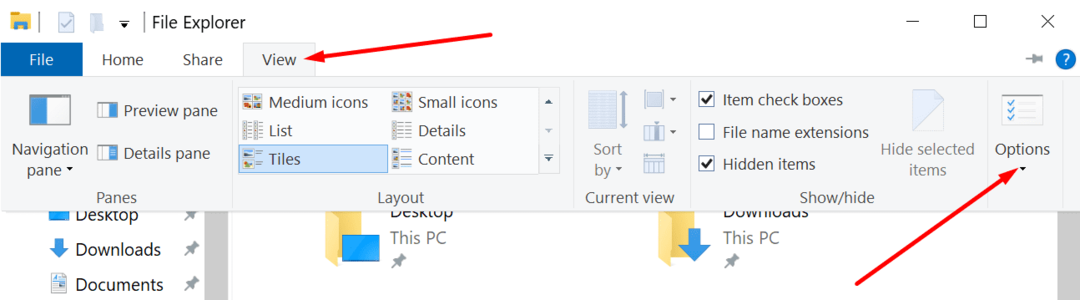
- Klicka på Se fliken och gå till Avancerade inställningar.
- Avmarkera Visa alltid ikoner, aldrig miniatyrer om det är markerat. Om alternativet inte är markerat, markera rutan, tryck på OK och gå sedan tillbaka och avmarkera det.
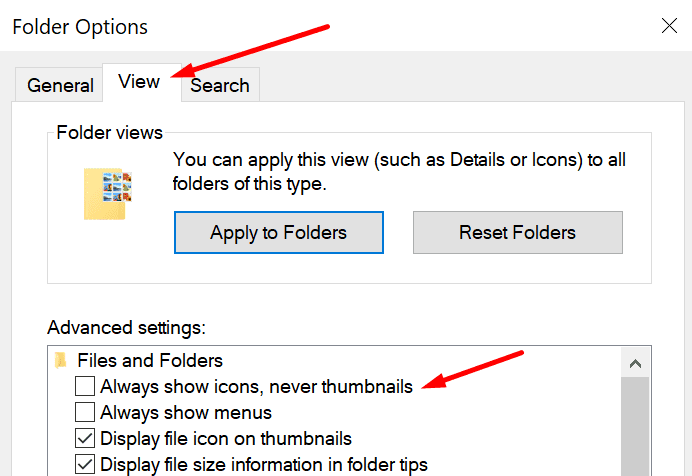
Metod 4
- Öppna kontrollpanelen och välj Visa efter ikoner, inte kategori.
- Gå sedan till Systemet.
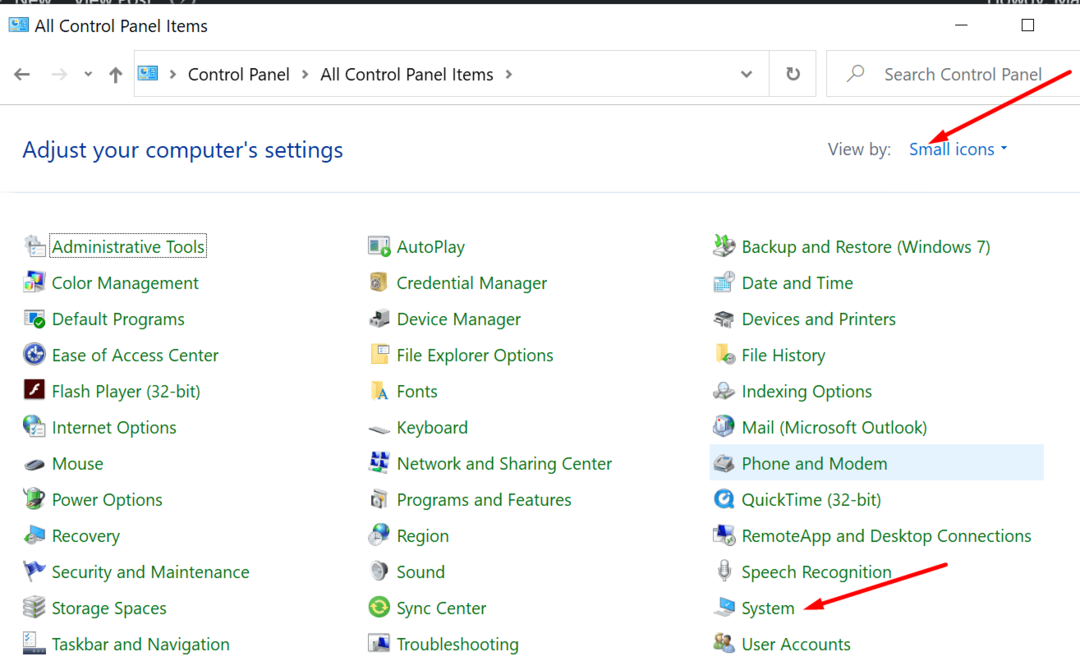
- Gå till Avancerade systeminställningar (vänster ruta).
- Klicka på Avancerad fliken, gå till Prestanda avsnitt och välj inställningar.
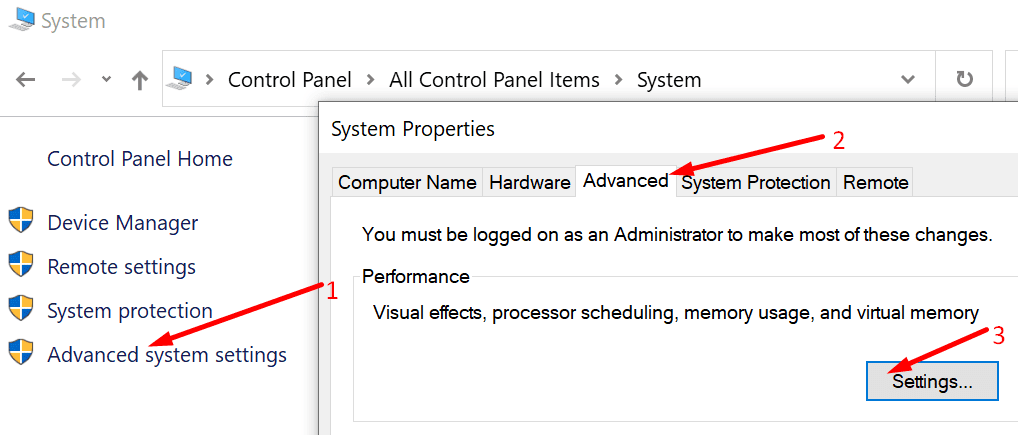
- Hitta alternativet som kallas Visa miniatyrer istället för ikoner.
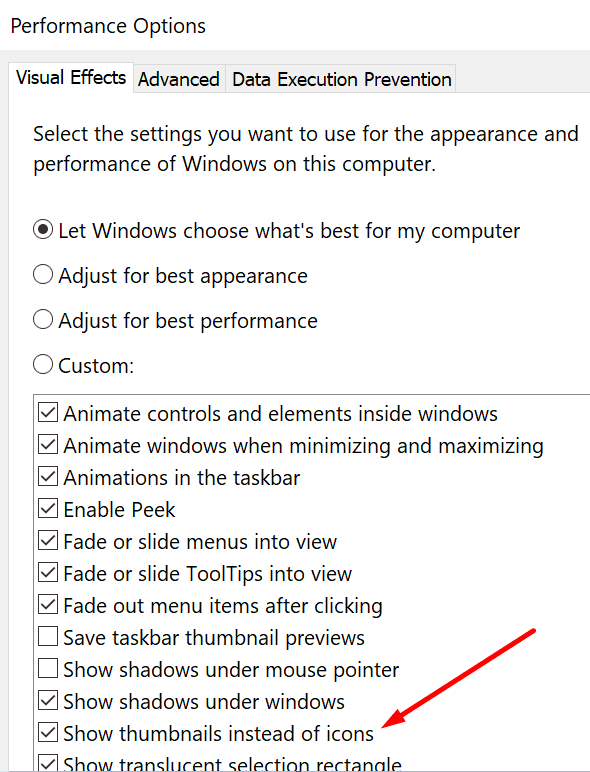
- Kontrollera om det är markerat. Om den är avmarkerad, markera den och tryck på OK. Om det redan är markerat, avmarkera rutan, tryck på OK. Upprepa, markera det och tryck på OK.
Låt oss veta om du lyckades ta bort de tomma filerna permanent från ditt Windows 10-skrivbord.